Beheben Sie keinen Ton auf YouTube -Video in Windows 10/11 PC
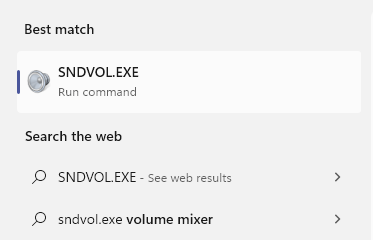
- 3822
- 214
- Miriam Bauschke
Es ist sehr frustrierend, wenn Sie Videos auf YouTube streamen möchten, aber es gibt keinen Ton auf YouTube. Wenn Sie mit diesem Problem konfrontiert sind, sind Sie nicht allein. Viele von Windows 10 -Benutzern beschweren sich über das gleiche Problem. Dieses Problem von "No Sound auf YouTube" kann aufgrund eines fehlerhaften Klangtreibers auftreten oder einfach auf veralteten Adobe Flash Player liegen. Lassen Sie uns also die Gründe beiseite halten und die Korrekturen entscheiden-
Anfängliche Problemumgehung-
Bevor Sie sich für die Korrekturen bewegen, stellen Sie sicher-
1. Schließen Sie den Browser, an dem Sie YouTube geöffnet haben. Warten Sie ein paar Sekunden und öffnen Sie dann das Browserfenster erneut. Öffnen Sie YouTube und prüfen Sie, ob ein Ton vorhanden ist oder nicht.2. Überprüfen Sie, ob Ihr Soundsystem an einem anderen Ort Ihres Computers arbeitet (z. B. wenn Sie versuchen, einen Song mit Groove -Musik zu spielen). Wenn es für andere Anwendungen gut funktioniert, entscheiden Sie sich für die Korrekturen.3. Wenn Sie externe Lautsprecher verwenden, überprüfen Sie die Verbindung der Lautsprecher.
Wenn dieses Problem zum ersten Mal auftritt, sollten Sie Neustart Ihr Computer und überprüfen Sie, ob das Problem gelöst ist oder nicht. Wenn immer noch kein Geräusch auf Youtube Dann gehen Sie für diese Korrekturen-
Inhaltsverzeichnis
- Fix-1-Änderung des Volumens im Volumenmixer
- Fix- 2 Überprüfen Sie, ob Sie die Registerkarte Browser verfälscht haben
- Fix- 3 prüfen
- Fix-4 Aktualisieren Sie Ihren Soundkarten-Treiber
- Fix-5 Aktualisieren Sie Ihren Adobe Flash Player
Fix-1-Änderung des Volumens im Volumenmixer
Windows verfügt über eine bestimmte Funktion, in der Sie unterschiedliche Volumenstufen für verschiedene Anwendungen haben können. Vielleicht geschieht dieser Fehler, weil Ihr Browser im Volumenmixer gedämpft ist. Um die Volumeneinstellungen zu überprüfen, folgen Sie diesen Schritten aus-
1 - Suche Sndvol.Exe Im Windows -Suchfeld und klicken Sie auf SNDVOL.Exe erscheint im Suchergebnis.
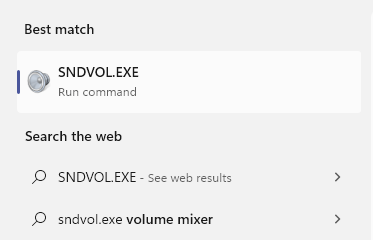
2. Im Pop-up des Volumenmixers finden Sie einen Tab mit Ihrem Browser, auf dem Sie YouTube geöffnet haben.
3. Passen Sie die Lautstärke dieser Registerkarte an, indem Sie den blauen Schieberegler dieser Registerkarte nach oben oder unten rutschen.
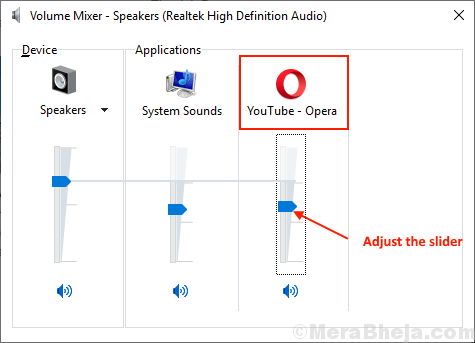
Überprüfen Sie, ob ein Sound auf dem Browser auf YouTube ist oder nicht.
Wenn das Problem noch vorhanden ist, versuchen Sie die nächste Lösung.
Fix- 2 Überprüfen Sie, ob Sie die Registerkarte Browser verfälscht haben
Klicken Sie einfach mit der rechten Maustast. Es kann passieren, dass Sie den Browser versehentlich gedämpft haben.
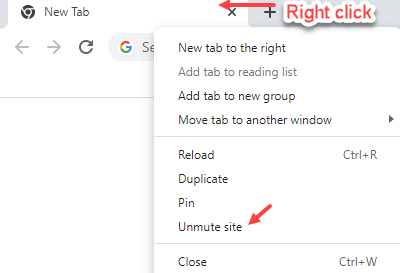
Fix- 3 prüfen
Es ist möglich, dass Sie einen gedämpften YouTube -Musikspieler haben. Sie können den YouTube Music Player in Ihrem Browserfenster überlegen, indem Sie diesem einfachen Schritt folgen-
1. Gehen Sie zur Registerkarte, auf der Sie YouTube geöffnet haben. Klicken Sie nun im linken unteren Teil des Spielers auf die Volumensymbol (Wenn es gedämpft ist, hat das Volumenzeichen eine Kreuzung darüber). (Sie können dies auch tun, indem Sie den Pfeiltaste nach oben und die Abwärts -Pfeil -Taste drücken.).

Überprüfen Sie, ob Sie auf YouTube Klang erhalten.
Fix-4 Aktualisieren Sie Ihren Soundkarten-Treiber
Wenn Sie auf YouTube keinen Ton erhalten, ist wahrscheinlich ein alter Soundkartentreiber auf Ihrem Computer installiert. Das Aktualisieren des Soundkarten -Treibers kann Ihr Problem beheben. Befolgen Sie diese Schritte, um Ihren Soundkarten -Treiber zu aktualisieren-
1. Drücken Sie Windows -Schlüssel+s und beginnen zu tippen “devmgmt“.
2. Wenn das 'GerätemanagerKlicken Sie im Suchergebnis auf das Suchergebnis. Klicken Sie darauf.
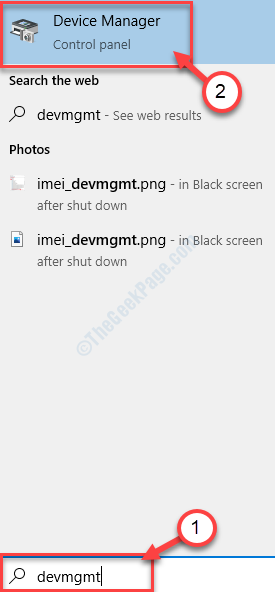
3. Jetzt suchen Sie nach "Sound-, Video- und SpielcontrollerIn der Liste der Geräte. Erweitern Sie es, indem Sie darauf klicken.
4. Jetzt, Rechtsklick Auf dem Treiber verwenden Sie als aktuelles Soundsystem und klicken Sie auf “Treiber aktualisieren“.
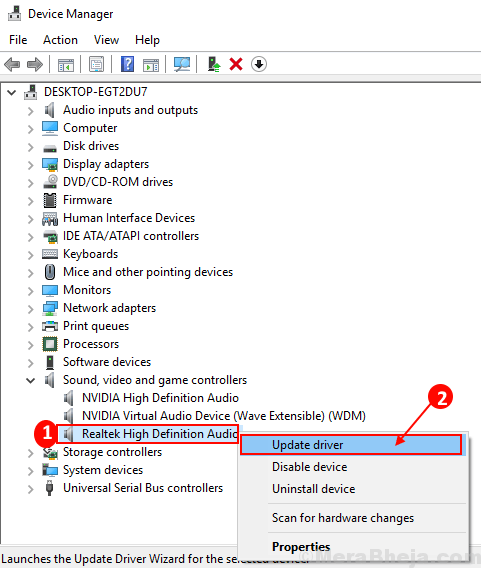
5. Sie werden aufgefordert "Wie möchten Sie nach den Treibern suchen??“.
6. Alles was Sie tun müssen, ist auf die Option zu klicken. “Suchen Sie automatisch nach aktualisierten Treibersoftware“.
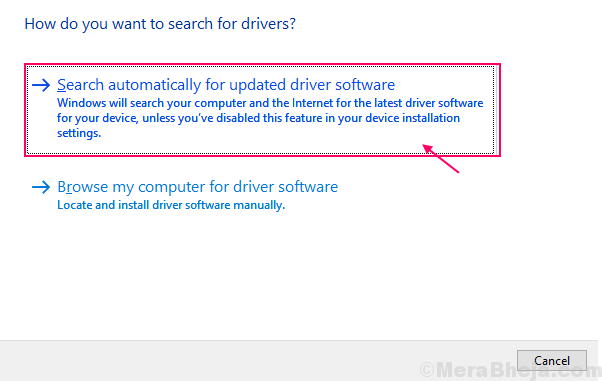
Warten Sie, bis Windows nach dem kompatiblen Treiber für Ihre Soundkarte sucht, lädt sie herunter und installiert ihn.
Neustart dein Computer.
Überprüfen Sie, ob die Aktualisierung des Sound -Treibers Ihr Problem gelöst hat. Wenn es immer noch keinen Ton in YouTube gibt.
Fix-5 Aktualisieren Sie Ihren Adobe Flash Player
Mit Adobe Flash Player können Ihr Browser Videos ausführen, viele webbasierte Anwendungen sehr reibungslos. Obwohl eine veraltete Version von Adobe Flash Player das Problem erstellen kann, mit dem Sie konfrontiert sind, kann das Aktualisieren des Flash Players Ihr Problem lösen.
1. Öffnen Sie eine Browser -Registerkarte und geben Sie ein “Adobe Flash PlayerUnd schlage Eingeben.

2. Klicke auf "Flash Player-Adobe“.
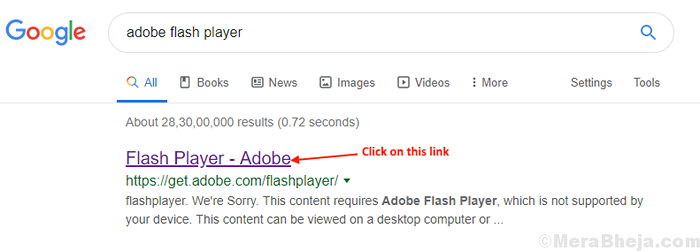
3. Klicke auf "Jetzt installieren“. Wählen Sie einen geeigneten Ort zum Herunterladen in das Installationspaket.

3. Gehen Sie zum Download -Standort des Pakets und Doppelklick darauf, um es zu laufen.
Adobe Flash Player wird zuerst heruntergeladen und dann installiert.
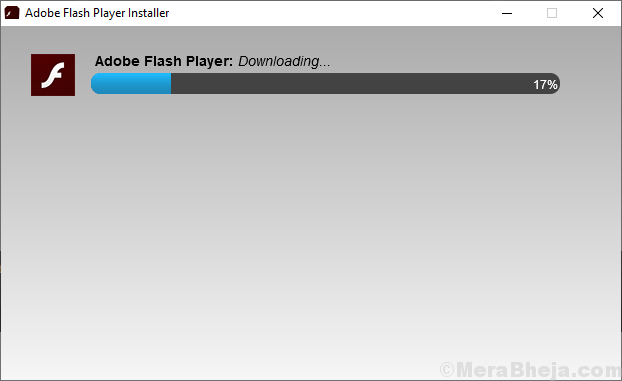
4. Neu starten Ihr Browser, um den Prozess zu beenden.
Überprüfen Sie, ob Sie Sound auf YouTube haben. Wenn das Problem weiterhin besteht, gehen Sie für die nächste Lösung.
NOTIZ:
Wenn alle diese Korrekturen für Sie nicht funktionieren, versuchen Sie es mit einem anderen Browser zu verwenden. Manchmal kann es passieren, dass ein Plug-in Ihr aktueller Browser den Fehler verursacht. Wenn Sie einen anderen Browser ausprobieren, lösen Sie Ihr Problem.
- « Behebung des angeforderten Betriebs erfordert Erhöhungsfehler 740 in Windows 10, 11
- Beheben Sie die Verwendung von Svchost mit hoher Festplatte.exe in Windows 10/11 »

